Google Play speichert eine Aufzeichnung oder einen Verlauf aller Anwendungen, die Sie auf allen Android-Geräten installiert haben, die mit Ihrem Google @gmail-Konto verknüpft sind. Es ist eine gute Quelle, um zu gehen und zu konsultieren, wenn Sie eine Anwendung deinstalliert haben, deren Namen Sie sich nicht merken und die Sie wiederherstellen möchten . Es ist jedoch auch eine Möglichkeit für eine andere Person, die Zugriff auf Ihr Konto hat, die von Ihnen installierten Apps oder Spiele anzuzeigen.
Der Verlauf von zuvor installierten Apps kann nur wie folgt aus der Play Store-Anwendung auf Ihrem Android-Gerät gelöscht werden:
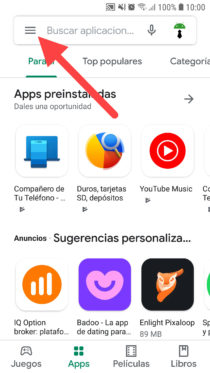
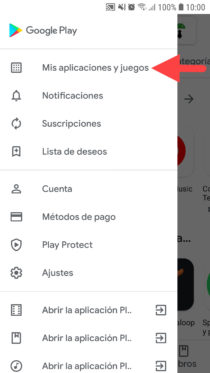
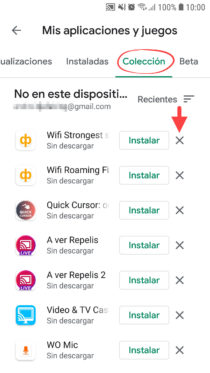
- Tippen Sie oben rechts im Play Store auf das Profilfoto und wählen Sie dann das Google-Konto aus, für das Sie den Anwendungsverlauf anzeigen möchten.
- Tippen Sie nun oben links auf den Menü-Button.
- Wählen Sie “Meine Apps und Spiele”.
- Klicken Sie auf die Registerkarte ” Sammlung ” (früher ” Bibliothek ” oder “Alle”). Sie sehen die Apps in chronologischer Reihenfolge, von der zuletzt deinstallierten (oben) bis zur ältesten (unten). Sie können sie in alphabetischer Reihenfolge über die Schaltfläche “Zuletzt” ordnen.
- Klicken Sie abschließend auf das “X”, das der Anwendung oder dem Spiel entspricht, die Sie aus dem Download-Verlauf löschen möchten. Tippen Sie im Bestätigungsfenster auf «Akzeptieren».
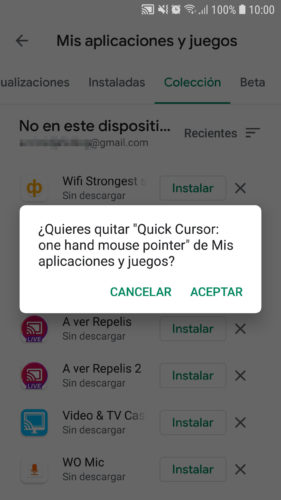
Früher konnten Sie eine Mehrfachauswahl treffen, um mehrere Apps gleichzeitig zu löschen (indem Sie eine App zwei Sekunden lang gedrückt halten), aber jetzt können Sie nur noch eine nach der anderen löschen.
Wie Sie im Titel des Bildschirms “Sammlung” sehen können, wird ” Nicht auf diesem Gerät ” und unter dem Google-Konto angezeigt . Das heißt, es handelt sich um Anwendungen, die auf diesem Gerät installiert und deinstalliert wurden. Hier können Sie jedoch auch einige Anwendungen sehen, die auf einem anderen Gerät installiert und deinstalliert wurden, das mit demselben Google-Konto verknüpft ist. Möglicherweise nicht alle anderen Geräte, da dieser Verlauf, wie ich überprüft habe, nicht auf allen meinen Geräten unter demselben Google-Konto gleich aussieht.
Beachten Sie, dass in diesem Verlauf nur Apps angezeigt werden, die Sie bereits deinstalliert haben. Installierte befinden sich auf der Registerkarte ” Installiert ” und werden nicht in den Verlauf verschoben, damit Sie sie entfernen können, es sei denn, Sie deinstallieren sie. Wenn Sie alle mit Ihrem Google-Konto installierten und deinstallierten Apps sehen möchten, können Sie die Webversion von Google Play aufrufen . Sie können hier jedoch nicht deinstallierte Apps aus dem Verlauf entfernen.
Neben dem Löschen des Verlaufs deinstallierter Apps können Sie auch den Suchverlauf löschen, dh das, was Sie in das Suchfeld des Play Store geschrieben haben , was Sie tun können, indem Sie zu den Einstellungen gehen Anwendungsoption “Lokalen Suchverlauf löschen.”
So stellen Sie GELÖSCHTE Android-Apps wieder her
So verbergen Sie Apps auf Android
So sehen Sie den HISTORY von Benachrichtigungen auf Android